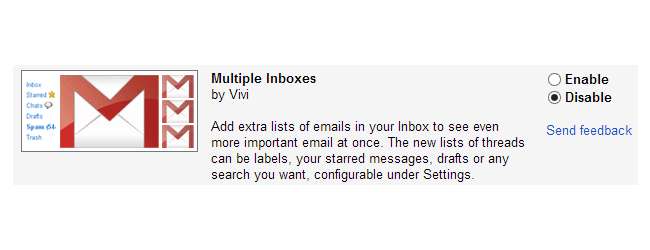
زیادہ تر لوگوں کے پاس ایک سے زیادہ ای میل اکاؤنٹ ہوتے ہیں اور اگر آپ Gmail استعمال کررہے ہیں تو چیزوں کو مرتب کرنا آسان ہے تاکہ آپ کے تمام پیغامات کو اسی جگہ پر حاصل کیا جاسکے۔ لیکن اگر آپ چیزوں کو ’ایک ساتھ الگ رکھنے‘ کو ترجیح دیتے ہیں تو ایک سے زیادہ ان باکسز لیبز کی خصوصیت ای میلوں کے ساتھ زیادہ موثر انداز میں کام کرنے میں آپ کی مدد کرسکتی ہے۔
میں نے پچھلے کئی سالوں میں بے شمار ای میل پتوں کو جمع کیا ہے ، بشمول - شرم کی بات! - ایک ہاٹ میل ایڈریس جس سے مجھے چھٹکارا ملتا ہے۔ ایسا نہیں ہے کہ مائیکروسافٹ کی ای میل سروس سے جذباتی وابستگی ہے ، لیکن یہ ایک ایسا پتہ ہے جو مختلف آن لائن اکاؤنٹس اور نیوزلیٹرس کے لئے سائن اپ کرنے کے لئے استعمال ہوتا تھا اور آؤٹ لک ڈاٹ کام کو جانچنے یا وقت نکالنے کے بجائے ان ای میلز کو آسانی سے جی میل میں فلٹر کرنا آسان ہے۔ متعدد اکاؤنٹس سے وابستہ ایڈریس کو تبدیل کرنے کے ل.
فلٹر اور یکجا
نقطہ یہ ہے کہ ہم میں سے بہت سے لوگوں کے پاس کم از کم دو ای میل پتے ہیں اور ہم نے پہلے اس پر غور کیا ہے ممکن ہے کہ ان سب کو ایک ہی جی میل ان باکس میں جوڑا جائے .
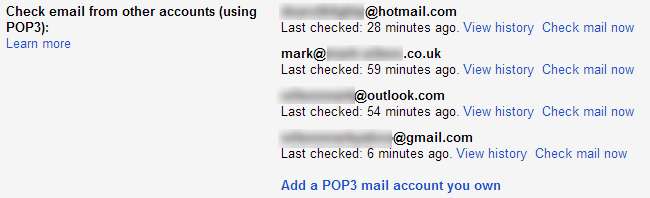
کسی خاص اکاؤنٹ میں بھیجے گئے ای میلز کی شناخت میں آسانی پیدا کرنے کے ل you ، آپ فلٹرز ترتیب دینے کا اقدام اٹھاسکتے ہیں تاکہ مخصوص معیار سے ملنے والی ای میلز کو بالکل اسی طرح مناسب لیبل تفویض کیا جائے جیسے آپ چاہتے ہیں۔ آپ کے ان باکس میں آنے والی کسی بھی دوسری ای میل کو فلٹر کریں .

لیکن کسی حد تک ، اس طرح سے اپنے سبھی ای میلوں کو اکٹھا کرنا تھوڑا سا دبنگ ہوسکتا ہے۔ ایک سے زیادہ ان باکسز ایک Google لیبز کی خصوصیت ہے جو آپ کو دونوں جہانوں سے بہترین حاصل کرنے کے قابل بناتی ہے۔ آپ اب بھی اپنے سبھی ای میلز اسی جی میل اکاؤنٹ میں وصول کرسکتے ہیں ، لیکن آپ کا ان باکس بہت سے سب ان باکس میں تقسیم ہوسکتا ہے تاکہ چیزوں کو تھوڑا سا الگ کرنے میں مدد مل سکے۔
ایک سے زیادہ ان باکسز
اپنے جی میل اکاؤنٹ میں لاگ ان کریں ، اپنی صارف کی تصویر کے نیچے صفحے کے اوپری دائیں حصے کے گیئر آئیکون پر کلک کریں اور ترتیبات پر کلک کریں۔ لیبز سیکشن میں جائیں اور نیچے اسکرول کریں جب تک کہ آپ کو ایک سے زیادہ ان باکسز اندراج نہ ملے - یا آپ اسے تلاش کرسکیں گے۔

چالو کرنے کا اختیار منتخب کریں اور پھر صفحے کے نیچے نیچے اسکرول کریں جہاں آپ کو تبدیلیاں محفوظ کریں بٹن پر کلک کرنے کی ضرورت ہے۔
جب آپ کا ان باکس دوبارہ لوڈ ہوتا ہے تو آپ کو معلوم ہوگا کہ یہ ایک الگ ان باکس والے متعدد حصوں میں تقسیم ہوچکا ہے جو پیغامات کو نکالتا ہے جو آپ نے ستارے کا نشان لگایا ہے اور انہیں ایک ساتھ فہرست بناتا ہے۔ تاہم ، ہمیں جس چیز میں دلچسپی ہے وہ ایڈ کو اپنی مرضی کے مطابق بنارہے ہیں تاکہ ای میلز کو ای میل ایڈریس کے مطابق گروپ کیا جائے جن کو وہ بھیجا گیا تھا۔
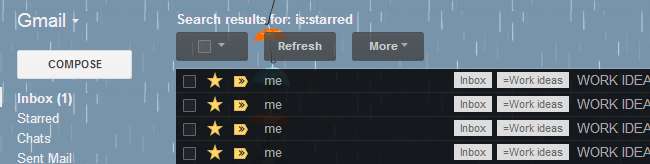
جی میل کے ترتیبات والے حصے پر واپس جائیں جہاں اب آپ کو صفحہ کے اوپری حصے میں ایک سے زیادہ ان باکسز ٹیب نظر آئے گا۔ آپ اپنے اکاؤنٹ میں دکھائے جانے والے پانچ تک اضافی پینوں کو تشکیل دے سکتے ہیں ، اور ان میں سے ہر ایک کو ان ای میلز کو ڈسپلے کرنے کے لئے ترتیب دیا جاسکتا ہے جو آپ کی مخصوص شرائط سے ملتے ہیں۔
تلاشیاں استعمال کرنا
کسی بھی پین میں کسی خاص ای میل پتے پر بھیجے گئے ای میلز کو ظاہر کرنے کے لئے ، پہلے خانے میں تلاش کا سوال ‘to: ([email protected]،) درج کریں اور اگر آپ چاہیں تو عنوان شامل کریں۔

آپ کو آپ کے ان باکس میں لوٹا دیا جائے گا اور آپ کے منتخب کردہ پینوں کو آپ کے مرکزی ان باکس میں اوپر دکھایا جائے گا۔
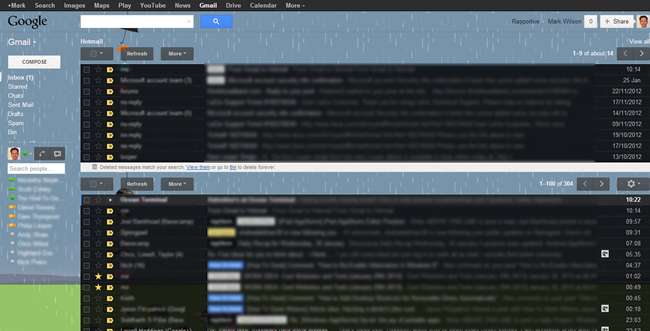
یقینا، ، آپ اپنی مرضی کے مطابق زیادہ سے زیادہ پین کو شامل کرسکتے ہیں اور آپ اپنے پین کے ہر صفحے پر دکھائے گئے پیغامات کی تعداد کو بھی ایڈجسٹ کرسکتے ہیں۔ ترتیب دینے والی اسکرین پر ، صرف ‘زیادہ سے زیادہ صفحہ سائز’ کا اختیار تبدیل کریں۔
یہاں آپ یہ بھی منتخب کرسکتے ہیں کہ اضافی پینل کہاں رکھے جائیں۔ پہلے سے طے شدہ طور پر وہ آپ کے ان باکس کے اوپر شامل کردیئے جائیں گے ، لیکن اس کے بجائے انہیں دائیں یا اسکرین کے نیچے بھی منتقل کیا جاسکتا ہے۔
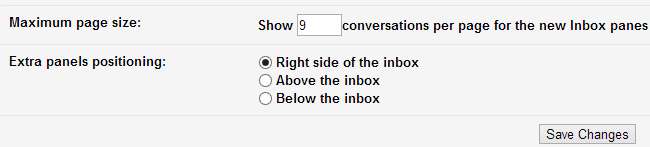
وائڈ سکرین مانیٹر کے رواج کے مطابق ، آپ کو اچھی طرح سے معلوم ہوگا کہ آپ کو اپنے ان باکس کے دائیں طرف پین دکھائے جانے کا انتخاب کرنا جگہ کے استعمال کے لحاظ سے زیادہ معنی رکھتا ہے ، لیکن یہ سبجیکٹ لائن کی چوڑائی کی قیمت پر ہے - انتخاب آپ کا ہے .
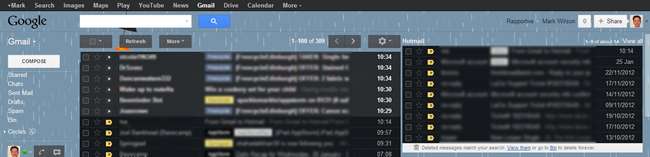
آپ اپنے ان باکس کو جس طرح سے بھی آپ کے ل works کام کرتے ہیں اس کا نظم کرنے کے لئے تلاش کے پیرامیٹرز کی ایک حد کو استعمال کرکے مزید تجربہ کرسکتے ہیں۔
کیا ایسی کوئی Google لیب کی خصوصیات ہیں جن کے بغیر آپ زندہ نہیں رہ سکتے؟ ہمیں ذیل میں تبصرے میں بتائیں.






